[ROG Accessory] Armoury II – Mysz, wprowadzenie do produktu
Menu główne ROG Armoury II
Wszystkie akcesoria ROG podłączone do komputera zostają przedstawione w ROG Armoury II.
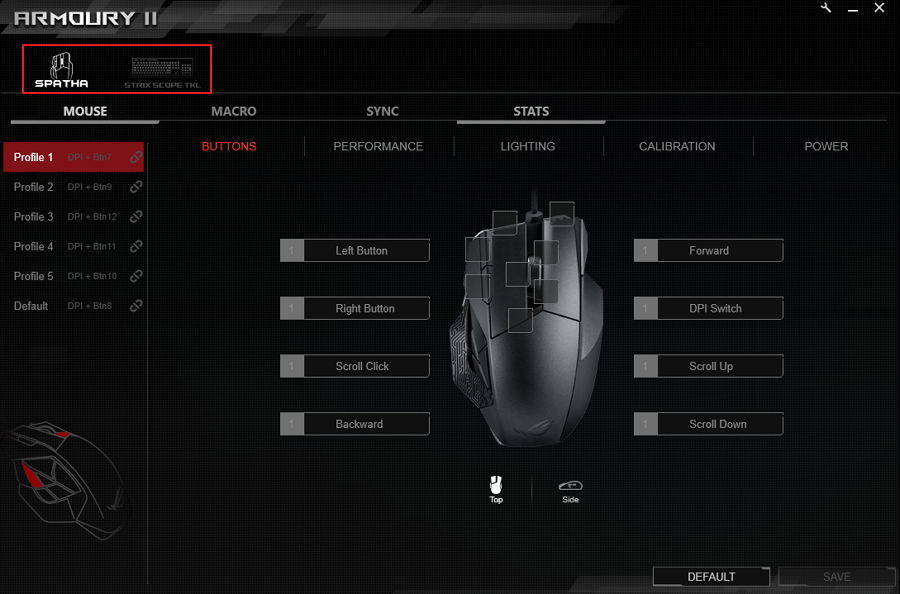
Ustawienia ROG Armoury II
-
Kliknij przycisk narzędzia, aby przejść do ustawień.
-
Wybierz [Live Update], aby zaktualizować oprogramowanie.
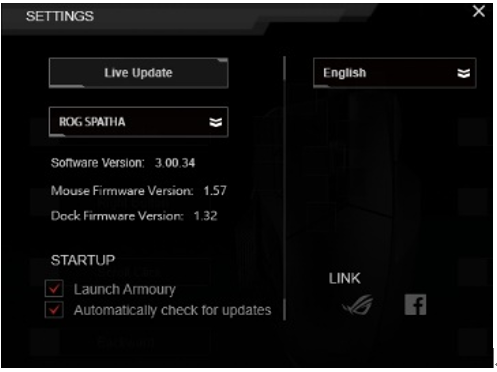
-
Kliknij rozwijane menu, by zweryfikować wersje oprogramowania.

4. Kliknij rozwijane menu języka, aby zmienić język.
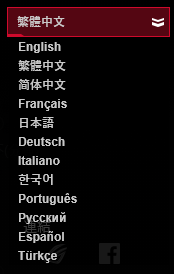
5. Linki do oficjalnej strony ROG i fanpage ROG na Facebook'u.
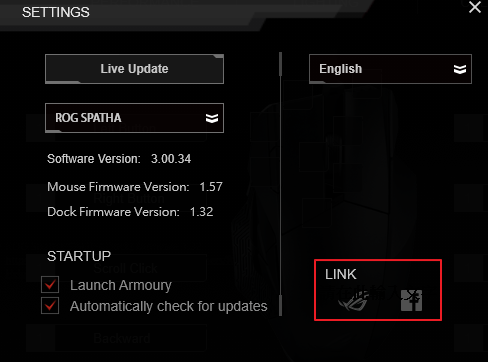 7
7
Wprowadzenie do menu ROG Armoury II
MENU MYSZY
-
Wybierz profil myszy, aby dostosować funkcje, w tym przyciski, wydajność, oświetlenie itp.
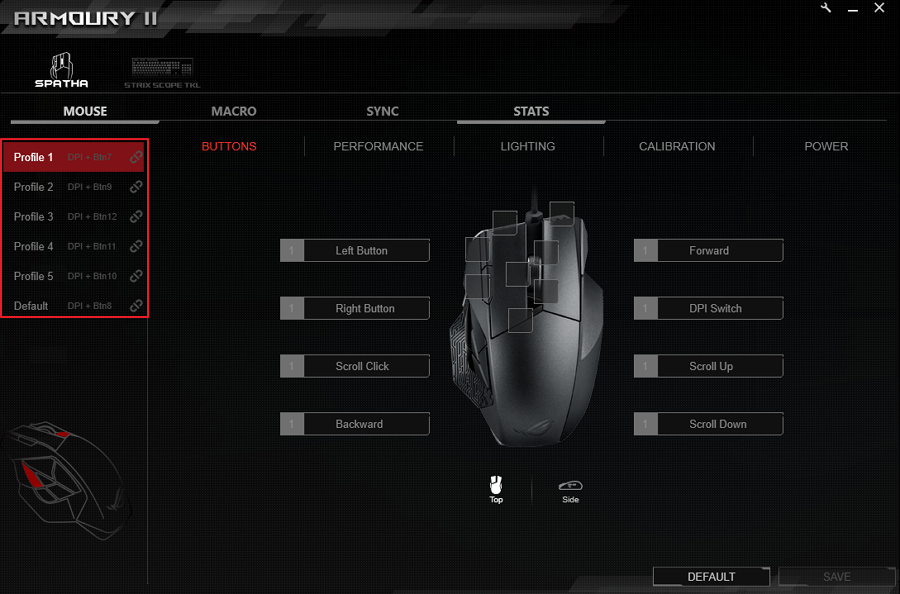
-
Kliknij profil, aby połączyć go z wybraną aplikacją.
PRZYCISKI
-
Wybierz profil, aby przypisać różne przyciski.
-
Kliknij podmenu PRZYCISKI.
-
Przełączaj między widokiem z góry a widokiem z boku, aby zlokalizować przycisk do skonfigurowania.
-
Wybierz przycisk myszy na ekranie.
-
Wybierz funkcję i klucz z listy, a następnie kliknij OK. Zobacz listę poniżej, aby uzyskać więcej informacji na temat każdej opcji.
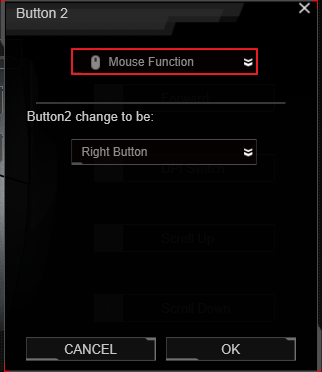
|
Opcje |
Opis |
|
Funkcje Myszy |
Przypisz funkcję myszy do przycisku |
|
Funkcje Klawiatury |
Przypisz wprowadzony klucz do przycisku |
|
Makro |
Przypisz polecenie do przycisku |
|
Skrót Windows |
Przypisz funkcję skrótu systemu Windows do przycisku |
|
Multimedia |
Przypisz funkcję sterowania multimediami do przycisku |
6. Kliknij ZAPISZ, aby zachować zmianę w wybranym profilu.
WYDAJNOŚĆ
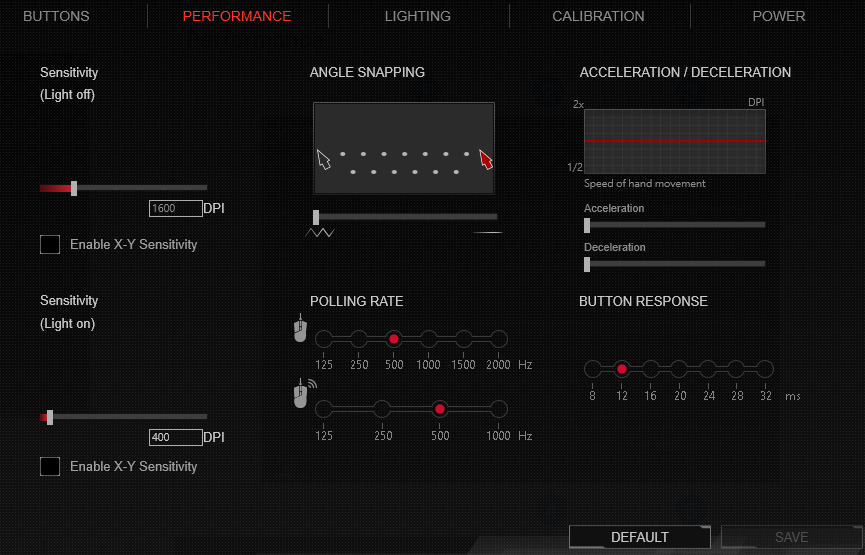
Czułość (wyłączone/włączone podświetlenie)
Ustaw dwie różne czułości DPI, kiedy podświetlenie jest włączone lub nie. Gdy podświetlenie jest włączone, działa opcja Czułość (światło włączone), gdy podświetlenie jest wyłączone, działa opcja Czułość (światło wyłączone).
ANGLE SNAPPING
Ta funkcja umożliwia dostosowanie korekcji myszy - metody, która sztucznie wygładza ruch myszy. Przeciągnij pasek w prawo, aby poprawić korekcję myszy, lub przeciągnij pasek w lewo, aby zmniejszyć korekcję myszy.
POLLING RATE
Ta funkcja kontroluje szybkość, z jaką mysz zgłasza komputerowi swoją pozycję w trybie przewodowym lub bezprzewodowym. Wyższa częstotliwość odpytywania może zwiększyć dokładność ruchu myszy i zwiększyć moc przetwarzania wymaganą do komunikacji z myszą.
AKCELERACJA/DEZAKCELERACJA
Ta funkcja umożliwia przyspieszenie/spowolnienie szybkości kursora, która wpływa na szybkość myszy w rzeczywistości.
REAKCJA PRZYCISKU
Ta funkcja pozwala dostosować czas reakcji przycisków.
PODŚWIETLENIE
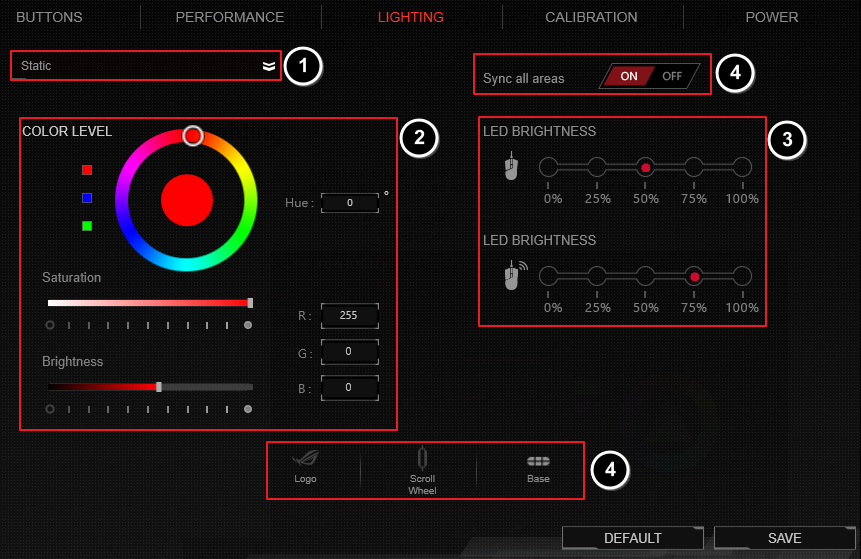
-
Wybierz efekt świetlny z rozwijanej listy.
-
Dostosuj kolor, nasycenie i jasność.
-
Wybierz jasność dla trybu przewodowego i bezprzewodowego.
-
WŁ, aby zsynchronizować cały obszar lub WYŁ dla określonych obszarów (logo, kółko przewijania i podstawa).
-
Kliknij ZAPISZ, aby zachować zmianę.
KALIBRACJA
Użyj Wstępnie ustawionej powierzchni.
-
Wybierz Wstępne ustawienia powierzchni, a następnie z listy wybierz materiał powierzchni.
-
Kliknij Zapisz, aby zachować zmiany.
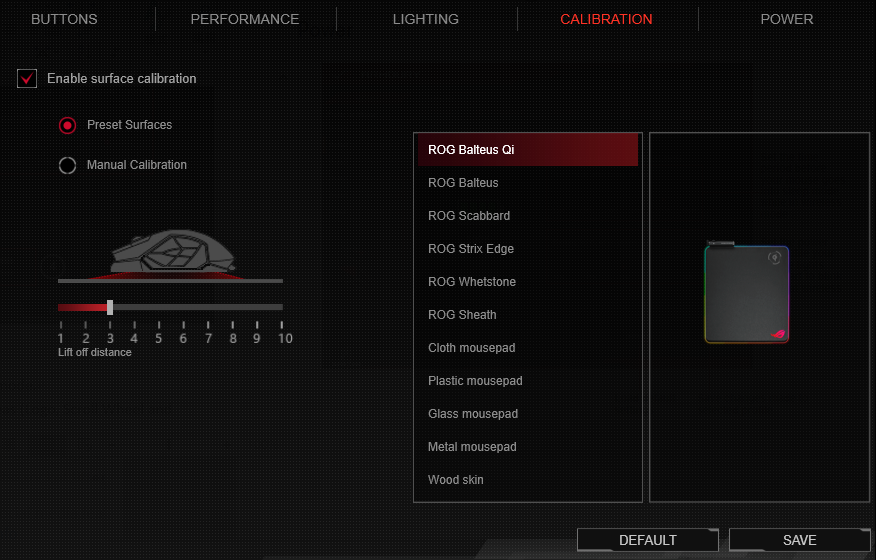
Użyj kalibracji ręcznej.
-
Wybierz Kalibracja ręczna.
-
W celu kalibracji podkładki poruszaj myszą po powierzchni, aż kursor myszy zacznie się poruszać.
-
Kliknij Zapisz, aby zachować zmiany.
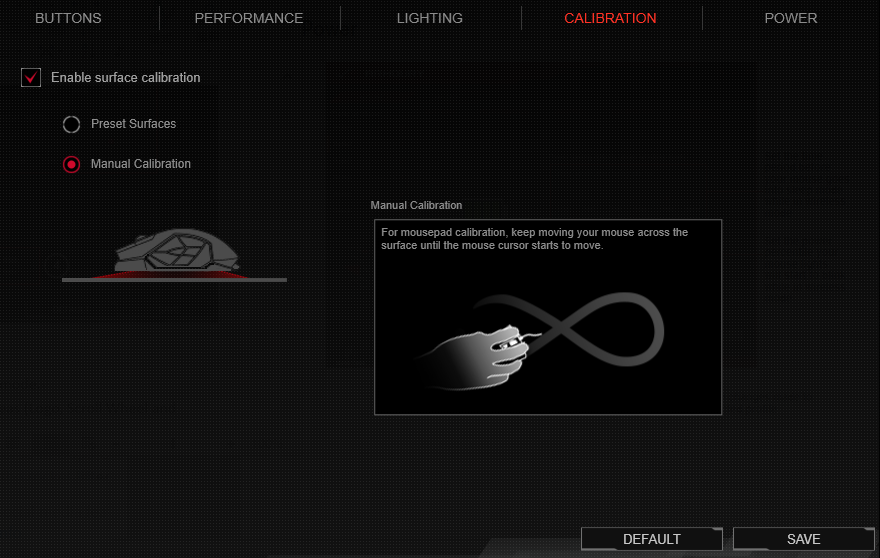
ZASILANIE
Użytkownik może ustalić czas, po którym mysz przejdzie w tryb uśpienia podczas bezczynności w trybie bezprzewodowym. Jest również możliwość ustawienia mrugania oświetleniem, gdy poziom mocy osiągnie wyznaczona wartość.
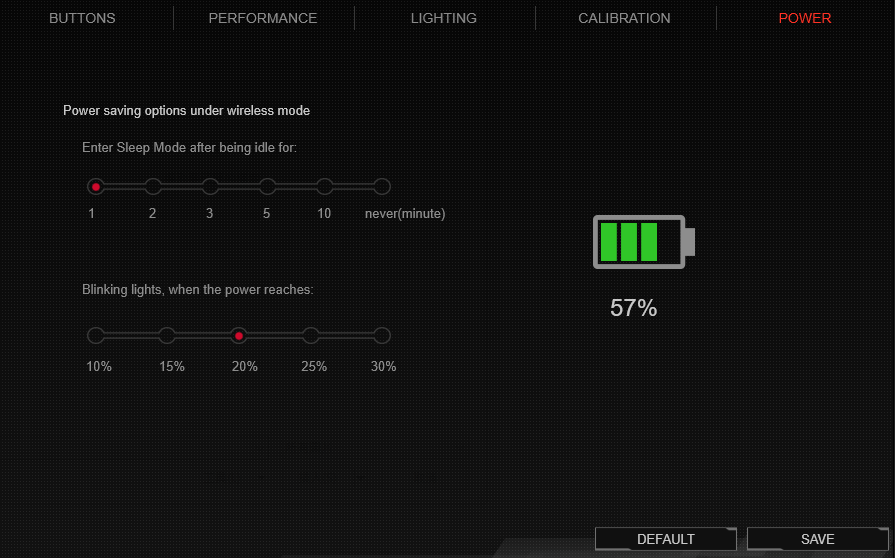
MENU MAKRO
Makro myszy pozwala użytkownikowi nagrać sekwencję operacji myszy w celu wykonania powtarzalnych zadań. Postępuj zgodnie z instrukcjami, aby utworzyć makro.
-
Kliknij obraz, aby utworzyć, usunąć i załadować makro.
-
Kliknij przycisk NAGRAJ, aby rozpocząć rejestrowanie działań.
-
Kliknij przycisk ZATRZYMAJ, aby zakończyć rejestrowanie działań.
-
Wybierz Zapisz, aby zachować.
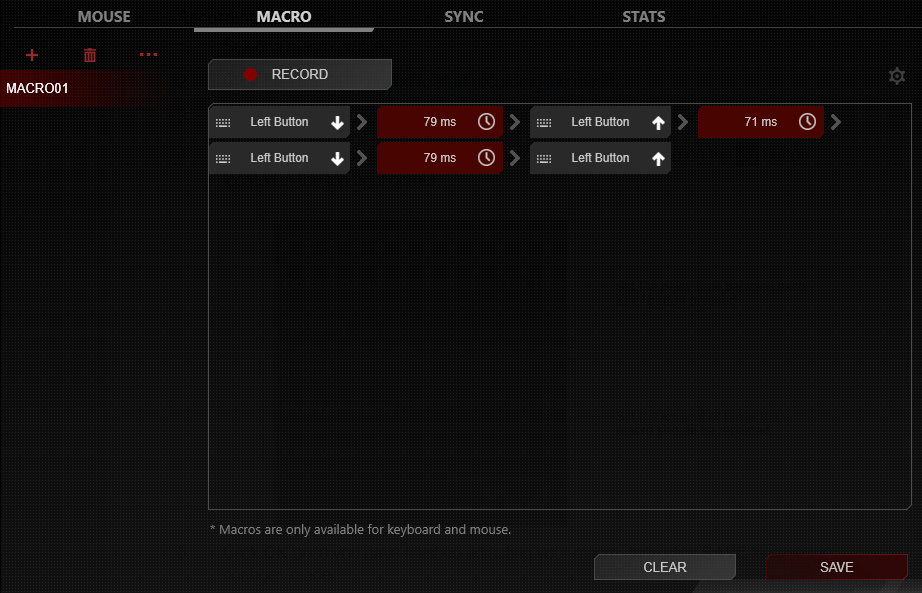
5. Dostosuj ustawienia.
5-1. Wybierz czas opóźnienia między każdym naciśnięciem klawisza/przycisku.
5-2. Ustaw liczbę powtórzeń makra.
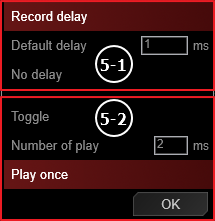
6. Postępuj zgodnie z instrukcjami, aby przypisać przycisk do funkcji makro.
MENU SYNCHRONIZACJI
Wszystkie akcesoria podłączone do tego komputera można ustawić w tym samym kolorze.
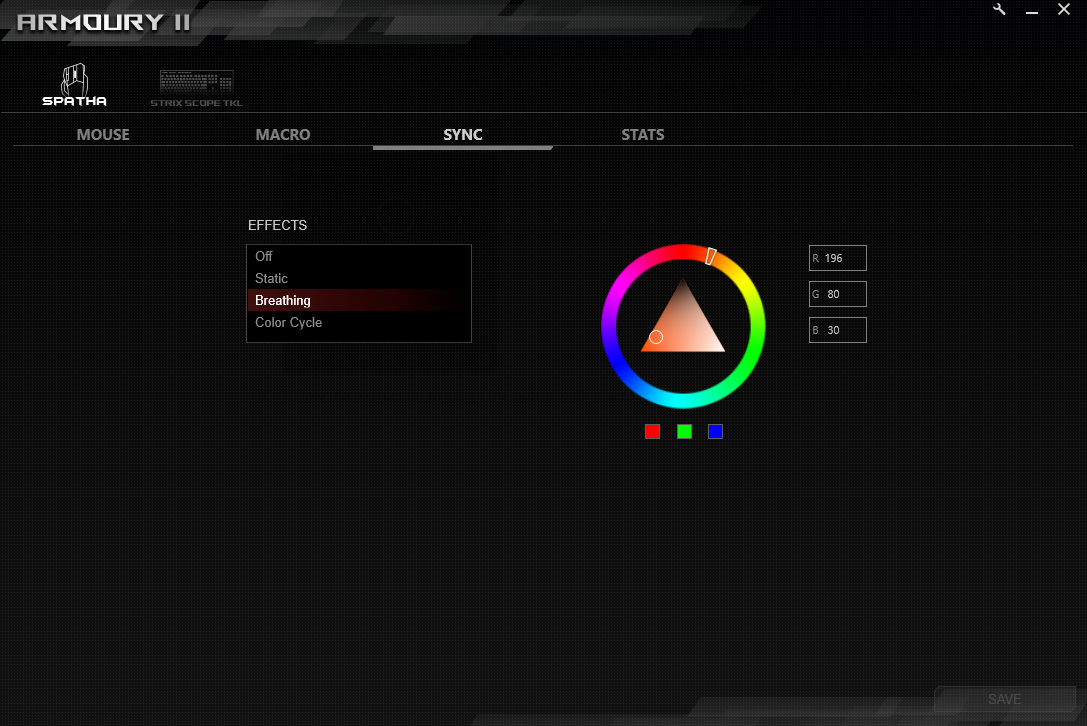
MENU STATYSTYK
-
Kliknij przycisk NAGRAJ, aby rozpocząć rejestrowanie czasów kliknięcia, odległości i APM.
-
Kliknij przycisk ZATRZYMAJ, aby zakończyć nagrywanie.
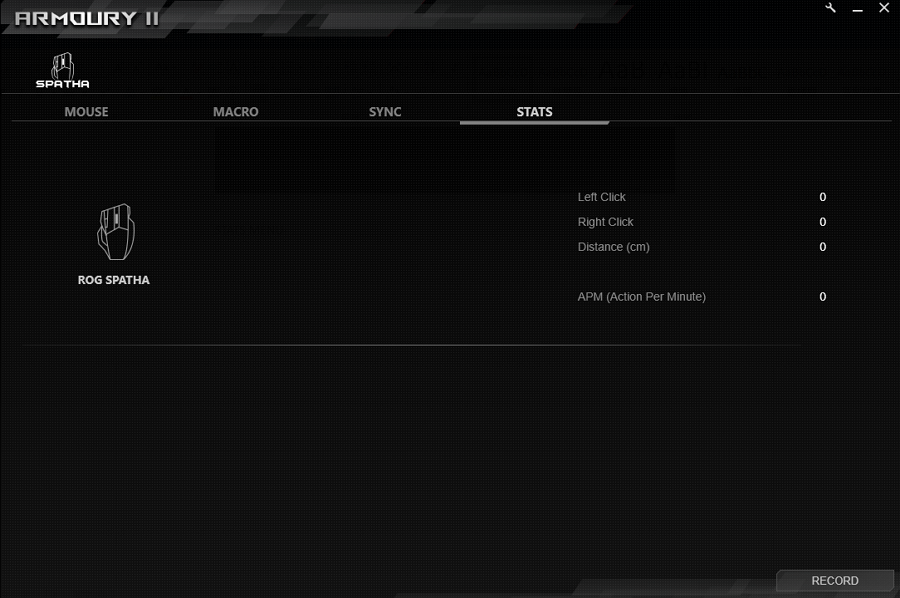
FAQ
Pytanie 1: Armoury II nie jest w stanie wykryć myszy.
Odpowiedź 1: Proszę odłączyć mysz i podłączyć ją ponownie.